windows输入法消失 win10输入法不见了怎么恢复
更新时间:2023-11-07 08:52:22作者:xtyang
windows输入法消失,在使用Windows 10操作系统时,有时我们可能会遇到一个令人困扰的问题——输入法突然消失了,当我们习惯了使用输入法来进行中文、英文或其他语言的输入时,突然发现输入法不见了,无疑会给我们的工作和生活带来很多不便。当我们遇到这种情况时,应该如何恢复Windows 10的输入法呢?本文将为大家介绍一些简单的解决方法,帮助大家快速解决这一问题。
具体方法:
1.首先,用户点击右下角的信息栏。打开“设置”选项,进入windows设置。
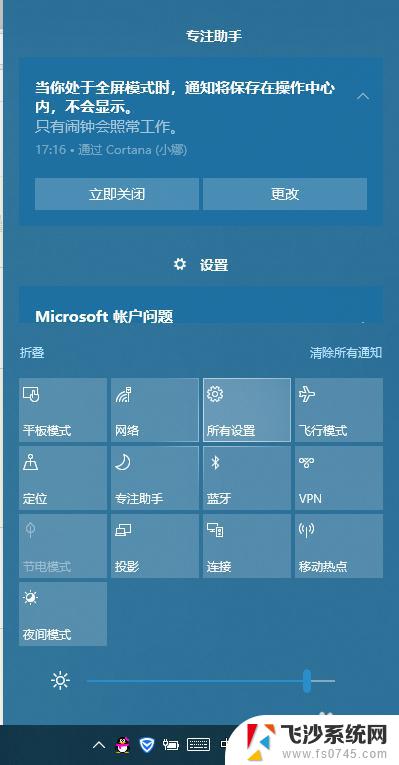
2.然后,弹出页面中。选择“时间和语言”选项,选择左侧的”语言“选项。
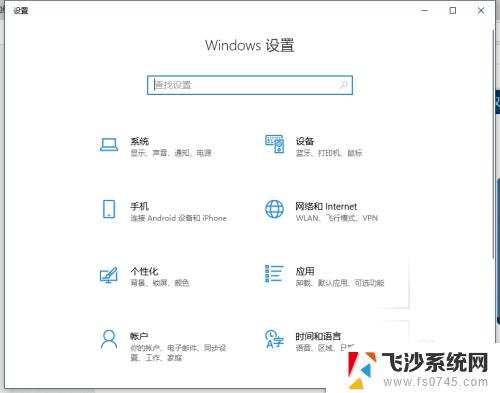
3.然后,在语言中找到”拼写、键入和键盘设置“的选项,并打开。
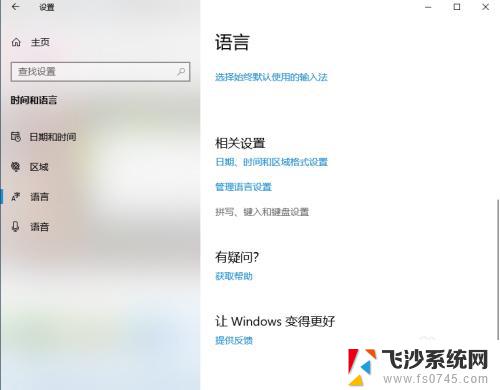
4.接下来,用户在页面中找到”高级键盘设置“的选项。
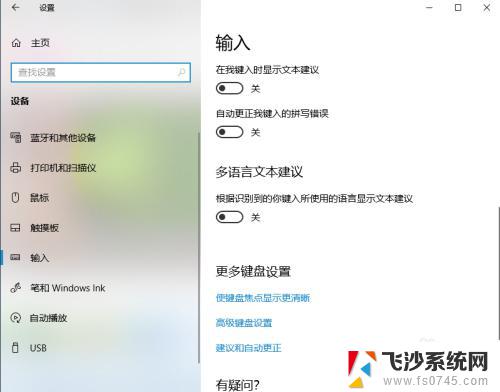
5.最后,在弹出界面中。将”允许桌面语言栏(如果可用)“前面的框选中即可。
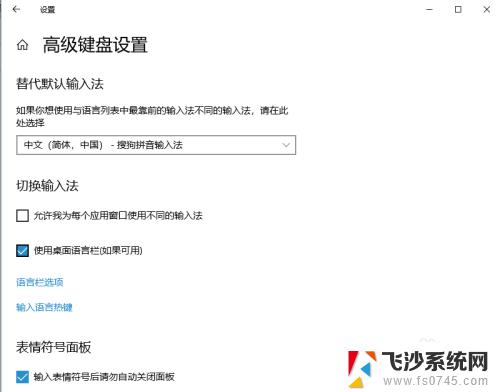
6.以上就完美简单的解决了这个问题,希望可以帮助大家。

以上是Windows输入法消失的解决方案,如果遇到此问题,您可以根据以上操作解决,这非常简单和快速,一步到位。
windows输入法消失 win10输入法不见了怎么恢复相关教程
-
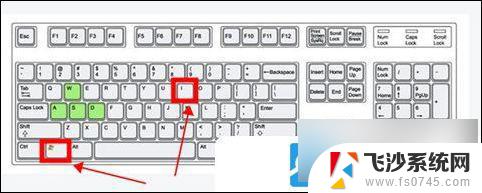 win10自带的输入法怎么没有了 Win10输入法不见了怎么恢复
win10自带的输入法怎么没有了 Win10输入法不见了怎么恢复2024-09-18
-
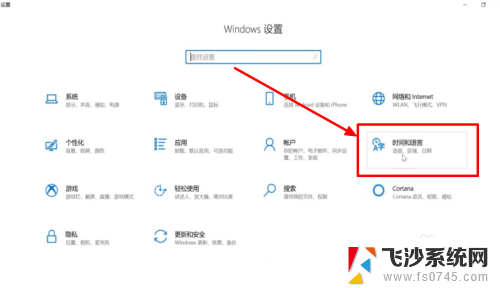 输入法不见了win10 Windows10输入法不见了怎么回复
输入法不见了win10 Windows10输入法不见了怎么回复2024-06-29
-
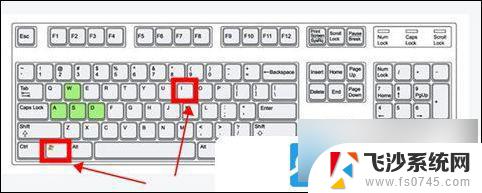 win10输入法不见了怎么切换 Win10输入法不见了怎么调出来
win10输入法不见了怎么切换 Win10输入法不见了怎么调出来2024-09-18
-
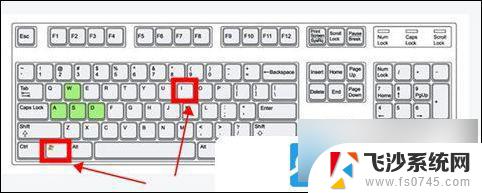 win10输入法找不到了怎么办 Win10输入法不见了怎么弄回来
win10输入法找不到了怎么办 Win10输入法不见了怎么弄回来2024-09-27
- windows10自带输入法不见了 Windows10输入法不见了怎么找回
- 电脑桌面手写输入法不见了怎么办 win10输入法消失只能打字母怎么解决
- win10调出输入法 win10电脑输入法不见了怎么解决
- windows安全问题输入不了中文 Win10中文输入失效怎么办
- win10电脑没有输入法打不了字怎么办 win10输入法不见了无法打字怎么解决
- win10输入法不能切换 Win10输入法切换失败怎么办
- win8.1开始菜单改win10 Windows 8.1 升级到 Windows 10
- 文件:\windows\system32\drivers Win10系统C盘drivers文件夹可以清理吗
- windows10移动硬盘在电脑上不显示怎么办 移动硬盘插上电脑没有反应怎么办
- windows缓存清理 如何清理Win10系统缓存
- win10怎么调电脑屏幕亮度 Win10笔记本怎样调整屏幕亮度
- 苹果手机可以连接联想蓝牙吗 苹果手机WIN10联想笔记本蓝牙配对教程
win10系统教程推荐
- 1 苹果手机可以连接联想蓝牙吗 苹果手机WIN10联想笔记本蓝牙配对教程
- 2 win10手机连接可以卸载吗 Win10手机助手怎么卸载
- 3 win10里此电脑的文档文件夹怎么删掉 笔记本文件删除方法
- 4 win10怎么看windows激活码 Win10系统激活密钥如何查看
- 5 电脑键盘如何选择输入法 Win10输入法切换
- 6 电脑调节亮度没有反应什么原因 Win10屏幕亮度调节无效
- 7 电脑锁屏解锁后要按窗口件才能正常运行 Win10锁屏后程序继续运行设置方法
- 8 win10家庭版密钥可以用几次 正版Windows10激活码多少次可以使用
- 9 win10系统永久激活查询 如何查看Windows10是否已经永久激活
- 10 win10家庭中文版打不开组策略 Win10家庭版组策略无法启用怎么办